【エクセルDB】フォルダ内の全ファイル全シートの情報を書き出す。
エクセルは時代遅れ、、、といわれながらも、
社内外のやり取りはエクセルで行われるのが主ですし、
これからもそれがどっと変わることはないでしょう。
※スプレッドシートはありかなと思うのですが…
結局なんやかんや表計算ソフトは便利です。
そこで、今回はエクセルデータベースをVBAで無理やり作ってみました。
出来ることは、下記画像の通り、
対象のフォルダ内のエクセルシートの
・ファイルのパス
・エクセルのファイル名
・エクセルのシート名
・そのシートへのリンク
・そのシートの対象のセルの値を読み込む。
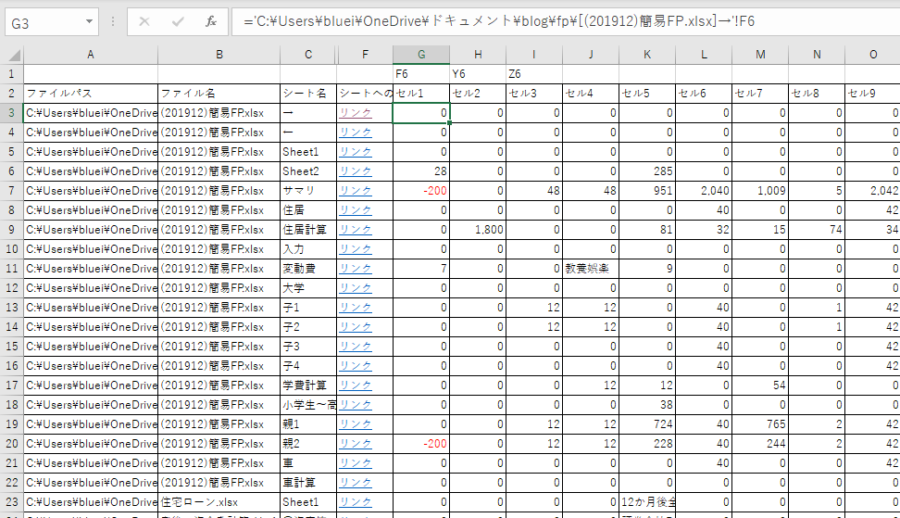
というプログラムです。
フォルダと、セルの値だけ変えてもらえればすぐに使えますので、
ぜひ参考にしてみてください!!!
プログラム紹介
プログラムを動かす前に、
①VBAの編集画面「ツール→参照」で、
Microsoft ActiveX Data Objects 2.8 Library
を追加して下さい。
②フォルダパスを検索したいパスに設定してください。
③「任意のセルに変更」の箇所を思い通りに変更ください。
それが出来たら実行してください。
001 002 003 004 005 006 007 008 009 010 011 012 013 014 015 016 017 018 019 020 021 022 023 024 025 026 027 028 029 030 031 032 033 034 035 036 037 038 039 040 041 042 043 044 045 046 047 048 049 050 051 052 053 054 055 056 057 058 059 060 061 062 063 064 065 066 067 068 069 070 071 072 073 074 075 076 077 078 079 080 081 082 083 084 085 086 087 088 089 090 091 092 093 094 095 096 097 098 099 100 101 102 103 104 105 106 107 108 109 110 111 112 113 114 115 116 117 118 119 120 121 122 123 124 125 126 127 128 129 130 131 132 133 134 135 136 137 138 139 140 141 | Sub DBMacro(Path As String) Application.ScreenUpdating = False ' Application.Calculation = xlCalculationManual '自動計算停止(手動計算) Dim objCn As New ADODB.Connection Dim objRS As ADODB.Recordset Dim sSheet As String Dim i As Long Set fso = CreateObject("Scripting.FileSystemObject") Set cf = fso.GetFolder(Path) Z = 2 Cells(Z, 1) = "ファイルへのパス" Cells(Z, 2) = "ファイル名" Cells(Z, 3) = "シート名" Cells(Z, 4) = "計算用" Cells(Z, 5) = "フォルダパス" Cells(Z, 6) = "シートへのリンク" Cells(Z, 7) = "ここからセルの値⇒⇒" Z = Z + 1 '直下 For Each sFile In cf.Files If sFile = "False" Then Exit Sub End If If sFile.Name Like "*.xls*" Then Else GoTo Continue End If With objCn .Provider = "Microsoft.ACE.OLEDB.12.0" .Properties("Extended Properties") = "Excel 12.0" .Open sFile Set objRS = .OpenSchema(ADODB.adSchemaTables) End With Do Until objRS.EOF sSheet = objRS.Fields("TABLE_NAME").Value If Right(sSheet, 1) = "$" Or Right(sSheet, 2) = "$'" Then If Right(sSheet, 1) = "$" Then sSheet = Left(sSheet, Len(sSheet) - 1) End If If Right(sSheet, 2) = "$'" Then sSheet = Left(sSheet, Len(sSheet) - 2) End If If Left(sSheet, 1) = "'" Then sSheet = Mid(sSheet, 2) End If sSheet = Replace(sSheet, "''", "'") Application.DisplayAlerts = False Cells(Z, 1) = sFile.Path Cells(Z, 2) = sFile.Name Cells(Z, 3) = "'" & Replace(sSheet, "#", ".") Cells(Z, 4) = InStrRev(Cells(Z, 1), "\") Cells(Z, 5) = Left(Cells(Z, 1), Cells(Z, 4)) CELLPASS = "'" & Cells(Z, 5) & "[" & Cells(Z, 2) & "]" & Cells(Z, 3) & "'!" Cells(Z, 6) = "=HYPERLINK(A" & Z & "&""#""&C" & Z & "&""!A1"",""リンク"")" Cells(Z, 7) = "=" & CELLPASS & "F6" '任意のセルに変更 Cells(Z, 8) = "=" & CELLPASS & "Y6" '任意のセルに変更 Cells(Z, 9) = "=" & CELLPASS & "M9" '任意のセルに変更 Cells(Z, 10) = "=" & CELLPASS & "M15" '任意のセルに変更 Cells(Z, 11) = "=" & CELLPASS & "E19" '任意のセルに変更 Cells(Z, 12) = "=" & CELLPASS & "B26" '任意のセルに変更 Cells(Z, 13) = "=" & CELLPASS & "I26" '任意のセルに変更 Cells(Z, 14) = "=" & CELLPASS & "P26" '任意のセルに変更 Cells(Z, 15) = "=" & CELLPASS & "B28" '任意のセルに変更 Cells(Z, 16) = "=" & CELLPASS & "I28" '任意のセルに変更 Cells(Z, 17) = "=" & CELLPASS & "N28" '任意のセルに変更 Cells(Z, 18) = "=" & CELLPASS & "I29" '任意のセルに変更 Cells(Z, 19) = "=" & CELLPASS & "P29" '任意のセルに変更 Cells(Z, 20) = "=" & CELLPASS & "W26" '任意のセルに変更 Cells(Z, 21) = "=" & CELLPASS & "AD26" '任意のセルに変更 Cells(Z, 22) = "=" & CELLPASS & "AK26" '任意のセルに変更 Cells(Z, 23) = "=" & CELLPASS & "W28" '任意のセルに変更 Cells(Z, 24) = "=" & CELLPASS & "AD28" '任意のセルに変更 Cells(Z, 25) = "=" & CELLPASS & "AI28" '任意のセルに変更 Cells(Z, 26) = "=" & CELLPASS & "AD29" '任意のセルに変更 Cells(Z, 27) = "=" & CELLPASS & "AK29" '任意のセルに変更 DoEvents '重すぎるのでフリーズしないように入れる。 'シートをリンクさせないバージョン↓' Cells(Z, 8).Value = ExecuteExcel4Macro("'" & Cells(Z, 5) & "[" & Cells(Z, 2) & "]" & Cells(Z, 3) & "'!R26C2") Application.DisplayAlerts = True Z = Z + 1 End If objRS.MoveNext Loop objRS.Close objCn.Close Set objRS = Nothing Set objCn = Nothing Application.StatusBar = Z Continue: Next '子フォルダも同様に、subFolderを実行する。 With CreateObject("Scripting.FileSystemObject") For Each childf In .GetFolder(Path).SubFolders Call DBMacro(childf.Path) Next End With Application.Calculation = xlCalculationAutomatic '自動計算開始 Range(Cells(1, 1), Cells(Z, 30)).Formula = Range(Cells(1, 1), Cells(Z, 30)).Formula Application.ScreenUpdating = True End SubSub JIKKOU() Call DBMacro("C:\Users\bluei\OneDrive\ドキュメント\blog\fp") '←検索したいフォルダを指定する。 End Sub |
プログラムの説明
長すぎるので、説明は端折りますが、
・ファイルを検索して、
・ファイルがエクセルの場合、その中のシートを全部読み取りハイパーリンクを作成がてら、
・そのシートの特定のセルへ【='C:\Users\bluei\OneDrive\ドキュメント\blog\fp[(201912)簡易FP.xlsx]→'!F6】みたいな外部リンクの数式をじゃんじゃん作っていく。
イメージです。
よくある悪者
を逆に存分に使ってやろうという感じになります。
そのまま数式は残してありますが、最後にコピーして値貼り付けをすれば、
このリンクは削除できますので、変に重たいファイルになることを防ぐことも可能です。
まとめ
結構苦労してたどり着いたプログラムなので、
かわいがってやってください。
何か要望などあれば、コメントへどうぞ!
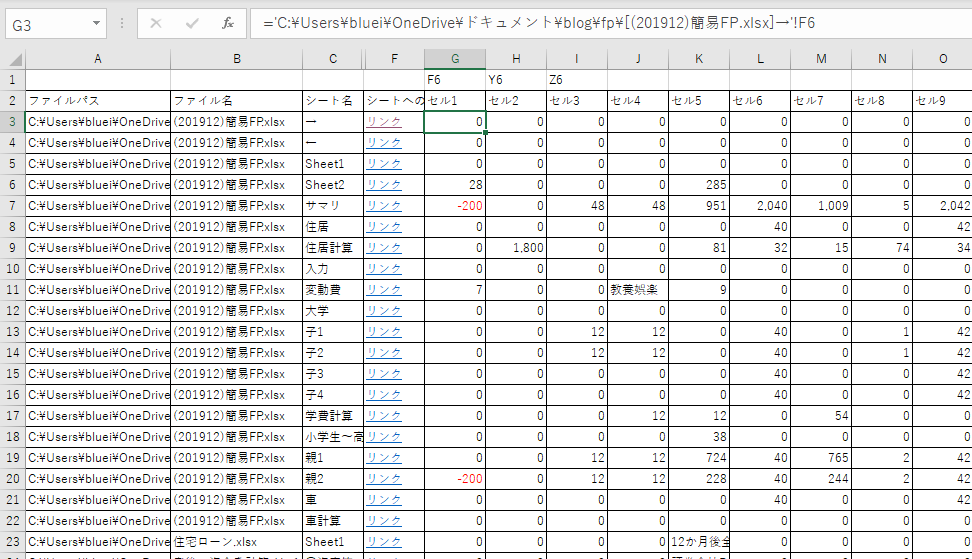


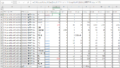


コメント欄